相信已经很少有人用光驱来安装操作系统了,把U盘或移动硬盘制作成系统安装启动盘即可进行操作系统安装。MS酋长之前已经陆续介绍了大量的Win10系统U盘安装盘制作工具,包括:微软官方的......
如何更改DPI解决高分屏下Win10应用图标、字体显示太小的问题
现在许多笔记本、甚至小尺寸平板电脑都配备了1920 x 1080以上的高清分辨率率屏幕,这在带来较好的图片、视频等多媒体显示效果的同时,却会导致显示的应用图标、文字字体过小(包括文本字体和应用程序窗口内的文字或按钮等元素),给我们的浏览和操作带来很大不便。其实这时我们可以通过修改DPI设置来增加这些文字或应用图标的显示大小,以最新的Windows10操作系统为例,方法如下:
在桌面上点击右键,选择“显示设置”即可打开“设置 - 系统 - 显示”设置窗口。如图:
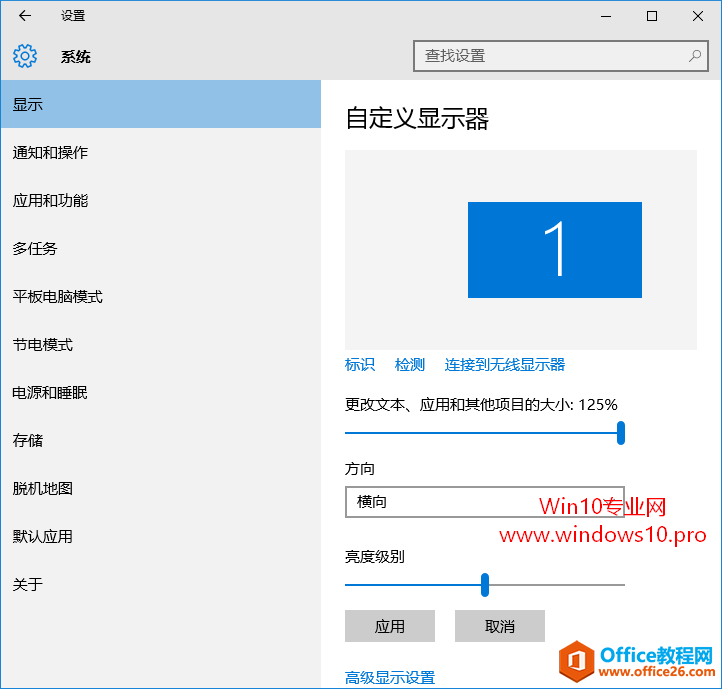
拖动“更改文本、应用和其他项目的大小(这就是DPI设置)”下面的滑块,例如调节到125%,然后点击正面的“应用”按钮,这时你就会发现屏幕显示的图标、文本字体等立即变大了,同时系统还会弹出“再次登录以获取最佳体验”的对话框。如图:
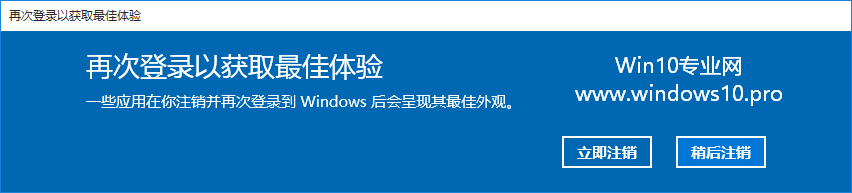
提示你“一些应用在你注销并再次登录到Windows后会呈现其最佳外观”。你可以立即注销也可以稍后注销。
这样在更改DPI设置以后,在高分屏上显示的应用图标和文本字体、以及窗口上的文字、按钮等元素都会变大,查看和操作起来也会方便许多。
PS:但是在手动更改Windows10的DPI设置以后,会出现文字显示模糊的问题,所以推荐大家使用Win10 DPI设置工具“Windows10 DPI FIX”来更改DPI。如果已经手动修改过了并且出现了字体模式的问题,使用该工具重新设置之后即可修复。或者你也可以通过修改注册表来更改DPI,同样可以避免出现字体模糊问题。
PS:从Win10创造者更新14986预览版开始,微软显著改善了高DPI缩放后字体的显示效果,不用Windows10 DPI FIX修复或修改注册表设置应该也能接受。
相关文章
- 详细阅读
-
如何为Win10家庭版开启组策略编辑器功能详细阅读

经常访问Win10专业网的朋友在看到需要编辑组策略的文章时,会发现,每一个教程都提供了两种方法:方法一是配置组策略;方法二是修改注册表。而两种方法的效果则是相同的。之所以这样,......
2022-04-19 316 组策略编辑器
-
Win10下如何使用DISM命令修复Windows映像详细阅读

DISM工具是一个部署映像服务和管理工具,已经陆续分享了一些DISM工具应用技巧。实际上使用DISM工具还可以修复损坏的Windows映像,下面我们来看一下微软官方的使用DISM工具修复Windows映像教程:......
2022-04-19 55 DISM命令 修复Windows映像
- 详细阅读
- 详细阅读



